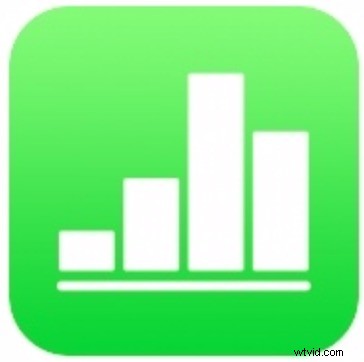
¿Necesita convertir un archivo de Numbers en un archivo de hoja de cálculo de Excel desde iPad o iPhone? Esta es una tarea común para muchos entornos laborales y educativos donde se usa comúnmente Excel y, afortunadamente, este proceso es fácil de realizar gracias a las funciones de exportación de la aplicación Numbers.
Este artículo le mostrará cómo convertir un documento de Numbers en un archivo de hoja de cálculo de Excel usando un iPad o iPhone, el resultado final será un archivo de Excel en formato de archivo XLS / XLSX.
Tenga en cuenta que esto es específicamente para iPhone y iPad, pero si tiene una computadora de escritorio o portátil, también puede aprender cómo convertir un archivo de Numbers a una hoja de cálculo de Excel en Mac.
Cómo convertir un archivo de números a un archivo de Excel en iPhone y iPad
- Abra la aplicación Numbers en iPad o iPhone, luego abra el archivo de Numbers o el documento de hoja de cálculo que desea convertir
- Toca el botón (...) de tres puntos en la esquina superior derecha de la pantalla
- Seleccione "Exportar" en el menú
- Elija exportar el archivo como "Excel" de las opciones de exportación
- Seleccione el método que desea guardar o compartir el archivo de Excel convertido como:guardar en la aplicación Archivos, iCloud Drive, enviar con AirDrop, enviar con correo electrónico, compartir con Mensajes, etc.
- Repita este proceso con otros archivos de Numbers para convertirlos en archivos de Excel según sea necesario
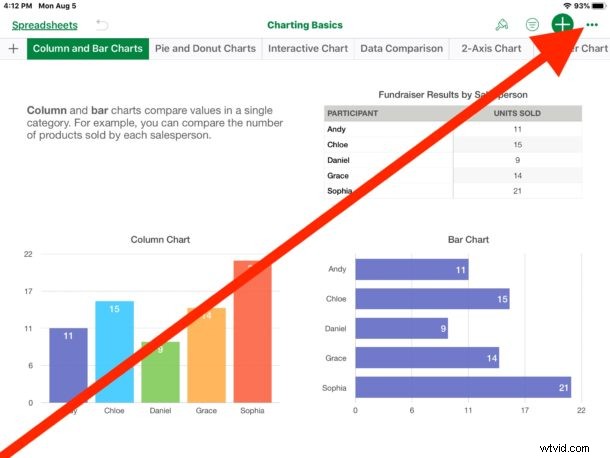
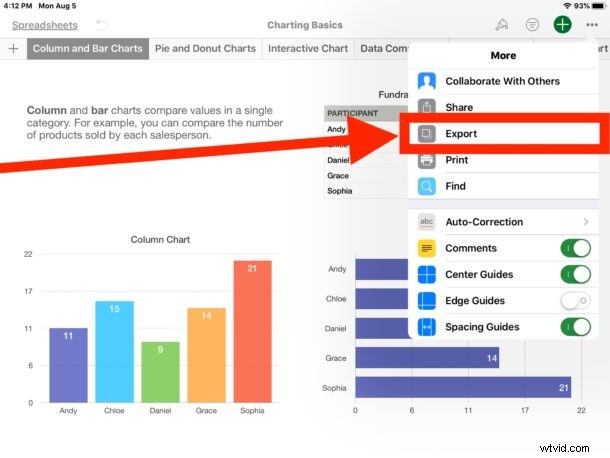
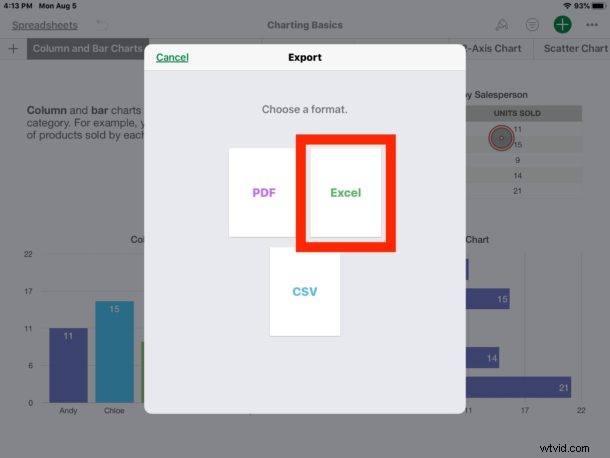
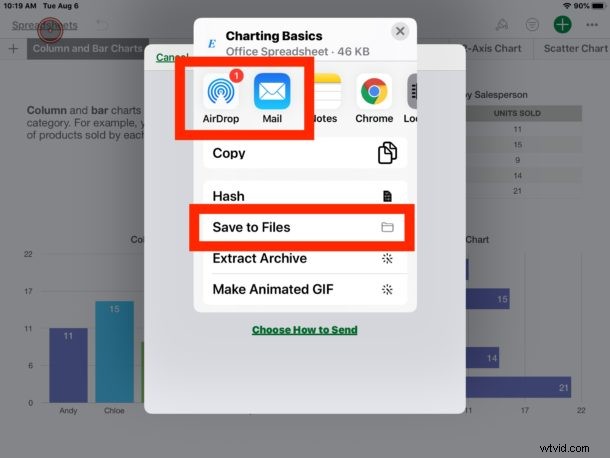
Cualquier aplicación que abra documentos de Excel puede abrir el archivo de Excel exportado resultante, ya sea Microsoft Excel, Google Docs, LibreOffice, StarOffice o Numbers en iPad, iPhone o Mac.
Tenga en cuenta que si comparte el archivo directamente desde la aplicación Numbers, por ejemplo, exportándolo como un documento de Excel y enviándolo por correo electrónico a alguien, el archivo original permanecerá en la aplicación Numbers en el formato de archivo de Numbers. Si desea tener acceso físico a un archivo de Excel en iPad o iPhone, deberá guardarlo localmente en la aplicación Archivos o en iCloud Drive.
Como se mencionó anteriormente, si tiene una Macintosh, también puede convertir archivos de Numbers a hojas de cálculo de Excel en Mac OS utilizando un proceso de exportación similar. Incluso puede usar iCloud.com para convertir estos documentos también, pero ese es un tema para otro artículo por completo.
¿Tiene alguna recomendación o consejo sobre cómo convertir documentos de Numbers a documentos de Excel? ¿Tal vez tiene otro enfoque o usa otra aplicación que funciona muy bien para este proceso en iPad y iPhone? ¡Compártelas con nosotros en los comentarios a continuación!
